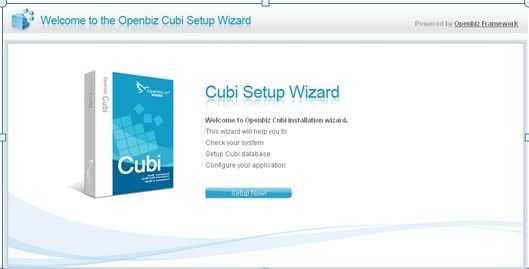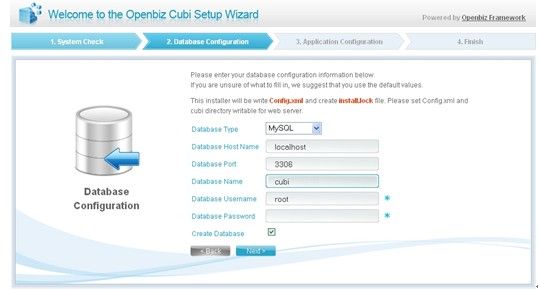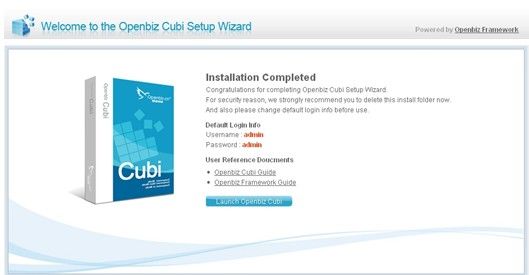Openbiz Cubi 企业级应用程序开发(二)
第二章、 安装 Openbiz Cubi 开发环境
窗体顶端
窗体底端
从何下载 Openbiz Cubi
Openbiz在搬家到Google Code之前,源代码可以从sourceforge上的Openbiz项目网站中下载到。Openbiz Framework和Cubi是不同的两个下载包。在Google Code中,Opnebiz代码被放到Cubi目录下。
下载 Cubi 源代码
使用以下命令以匿名方式从svn服务器下载最新的项目的源代码(只读):
svn checkout http://openbiz-cubi.googlecode.com/svn/trunk/cubi
如果你是Openbiz Cubi项目成员,请使用以下命令从svn服务器下载最新的项目的源代码(可读写,要输入用户名和密码):
svn checkout https://openbiz-cubi.googlecode.com/svn/trunk/cubi
下载 Cubi 包
Openbiz Cubi 通过 http://code.google.com/p/openbiz-cubi/downloads/list 提供重要版本的发布包。
- 源代码压缩包(zip和gz文件)
- Windows Cubi 安装包
窗体顶端
窗体底端
开发环境要求
Openbiz Cubi 可以运行在Unix,Windows,Mac Server和其它支持PHP的操作系统上,其他运行环境包裹如下:
· Linux/Unix Operation System,Windows XP 以上版本
· 网页服务器。例如:Apache 2.0 以上版本
· 数据库服务器。例如:MySQL, MSSQL, Oracle, PgSQL 和其它Zend_DB支持的数据库类型
· PHP 5.3 或更高版本
· PHP extensions: pdo_mysql , curl, gd, xmldom, mcrypt
· Optional PHP extensions to run encoded apps: ioncube_loader
如果您刚刚接触PHP, 我们推荐您使用WAMPServer (http://www.wampserver.com/en/) 来帮您快速安装部署网页服务器,数据库和PHP。
窗体顶端
窗体底端
安装部署向导
如果您已经下载了源代码压缩包,请将它解压缩到 wwwroot/cubi/ 文件夹中。同样您可以通过SVN客户端将Cubi源代码安装在 wwwroot/cubi/ 文件夹中。以下是用安装部署向导来完成安装。
1. 起始页
开浏览器,通过 http://host/cubi/ 或 http://host/cubi/install 网址来访问cubi的安装向导。
2. 步骤 1 – 系统检测
请确定所有条目的状态都是蓝色的对钩标记,如果一个或多个条目是红色的叉子图标,请对您的系统进行相应的调整设置,然后点击“Check Again”按钮。
3. 步骤 2 – 数据库配置
这个步骤是用来设置默认的Cubi数据库并载入基本数据。您可以勾选”Create Database”复选框来允许安装向导帮您创建一个新的数据库给Cubi使用。如果没有选中,安装向导将会导入数据到现有的数据中,我们强烈推荐您来导入默认数据。
如果安装向导捕获到了数据库错误,错误信息将会被显示在”Import Default Data”和”Create Database”复选框的右边。通常此类错误是用于数据库的设置项不正确导致的,例如您输入了错误的主机名,端口,数据库名,用户名或密码。
4. 步骤 3 – 应用程序配置
这个步骤是检测Cubi的目录可写入权限并且显示默认的数据库设置,请确认所有的条目都是蓝色的对钩图标,如果一个或多个条目是红色叉子图标,请在进行相应调整后点击”Check Again”按钮。
5. 完成页面
完成页面告诉管理员用户名和密码,您可以点击”Launch Openbiz Cubi”按钮来前往Cubi的登录页面,这个页面会在10秒钟后自动带用户前往登录页面。
一旦安装向导成功完成,它会在cubi的安装目录下创建一个install.lock文件,这样当您再次访问http://host/cubi/ 网址的时候,该向导就不会再次出现,而是将您带到Cubi的用户登陆界面。
窗体顶端
窗体底端
高级安装方式
这里介绍一下如何配置Apache的conf文件,以及Cubi的app_init.php文件来使Cubi应用的URL简洁漂亮。
窗体顶端
窗体底端
Windows 自动安装器
本节介绍用Cubi的Windows自动安装器来安装Cubi到本地或远程的服务器。